在课件制作中,合理地设计添加生动有趣的动画角色来做内容传达,可以让课件瞬间活跃起来,本篇文章就来给大家分享有关动画角色对话场景的制作,通过模拟创建情景对话来展示语言片段,不仅能引导抓住学生视线,还能为课件增加互动和趣味性。
接下来进入正题,我们一起看看如何操作?
这里使用的制作工具是Focusky动画演示大师,软件内置了大量的素材资源,应用方便,其中的动画角色涉及各行各业 ,每款角色还有不同的肢体动作和表情。
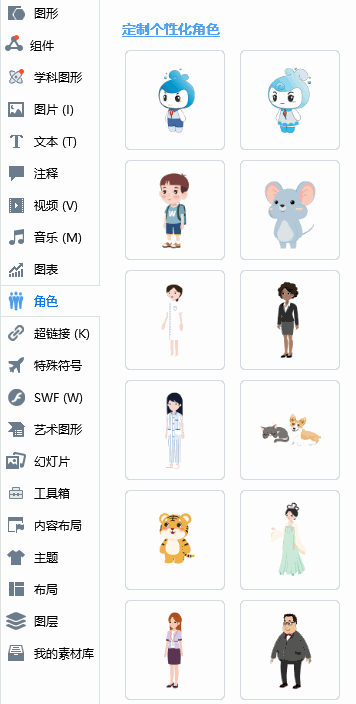
(Focusky是一款动画PPT制作软件,如果你对软件还不了解的话,可点击这里http://www.animiz.cn/blog-2082.html加深认识~
先放个制作效果↓
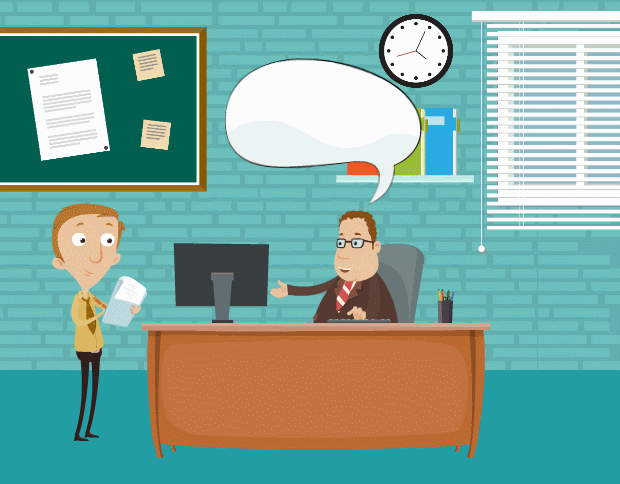
步骤:
背景图— Flash角色— 对话框 — 文本 — 添加动画
选择一个适当的背景图片插入, 接着在角色人物素材库中选取一个以上合适的人物(Flash角色,GIF角色,PNG角色),上图选取的是Flash角色。下一步, 就可以在图片资料库中的对话泡泡分类中, 挑选合适的对话框,然后输入文本即可。
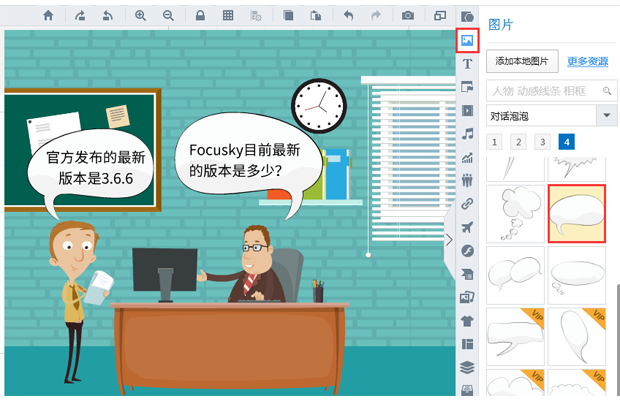
若想更生动的体现对话的状态, 可打开动画编辑器编辑对话框与文本。 上图中对话框选用的进场效果是“加强进入”, 文本选择的效果是“文字打印”。 另外,可根据文本数量调节文字打印时长。
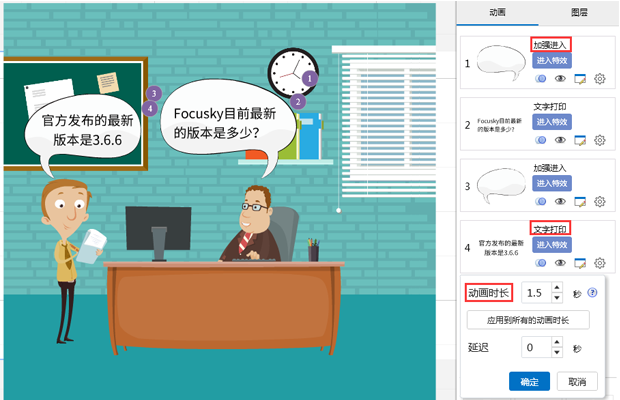
是不是很简单呢?大家一起尝试起来吧。
Focusky官网下载地址:http://www.focusky.com.cn/download
